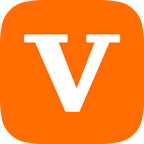Usted está aquí
Cómo usar una cámara DSLR para tus videollamadas en Zoom

Trabajar desde casa tiene a muchos dependiendo de la calidad de imagen de Zoom, y aunque no es mala, podría ser mejor. No está de más lucir bien aún si vistes formal solo de la cintura para arriba.
Tal vez la cámara de tu celular no es la mejor, o simplemente no te propicia el mejor de los ángulos, si tienes una cámara DSLR en casa, eso no te afectará más.
Se necesita una combinación de habilidades de video, audio e iluminación para crear una impresionante transmisión de video. Comencemos actualizando una cámara web para una DSLR para reuniones de Zoom.
¿Qué necesitas?
1.- Una cámara con modo de video y puerto HDMI
Para que una DSLR funcione como una cámara web, debe ser capaz de grabar videos. Las funciones de grabación de vídeo comúnmente ya están integradas en las DSLR.
Sin embargo, no todas las cámaras con funciones de video serán adecuadas como cámara web. Además, la cámara debe tener una salida HDMI limpia. Esto significa que la cámara DSLR emitirá la alimentación de video a través del puerto HDMI sin información adicional del menú, como la configuración de la cámara o los modos de enfoque.
Si tienes una cámara DSLR que está en la página de cámaras compatibles de Átomos, seguramente tiene una salida HDMI limpia.
2.- Cable HDMI
Con este, podrás vincular la DSLR a la computadora. Si bien es probable que tengas uno de estos en la casa (el que conecta tu laptop con la TV), es posible que no sea lo suficientemente largo para esta tarea. Considera qué tan lejos quieres que esté tu cámara DSLR y compra un cable HDMI de la longitud adecuada.
Cuidado de no confundir la salida HDMI con el puerto USB. Existen soluciones para usar la conexión USB de una cámara DSLR como una cámara web como Sparkocam, sin embargo, las aplicaciones son limitadas.
3.- Adaptador HDMI específico para cámara
Si el cable HDMI estándar no se ajusta a la cámara DSLR, necesitarás un adaptador HDMI para conectar la cámara al cable HDMI estándar. Los dos puertos HDMI comunes en DSLR y cámaras sin espejo son Micro HDMI y Mini HDMI.
Puedes omitir la ruta del adaptador si opta por un cable HDMI a mini HDMI o HDMI a micro HDMI.
4.- Elgato Cam link o tarjeta de captura
La Elgato Cam Link 4k es una tarjeta de captura que toma el video desde la cámara DSLR y lo procesa para que la computadora pueda reconocer la cámara como una cámara web. Cam Link es, de lejos, el dispositivo más común utilizado por los transmisores en vivo.
La conectividad de Elgato Cam Link es simple, ya que se conecta a la computadora como un cable USB. Sin ningún software o configuración complicada, y la computadora reconoce instantáneamente la cámara conectada como una cámara web.
Nota: Elgato CamLink original está descontinuada, por lo que actualmente solo está disponible la Elgato Cam Link 4k. Todavía se puede usar un Elgato Camlink original si puedes comprar una usada en internet.
¿No tienes una cámara DSLR? Estas opciones pueden interesarte
Para los principiantes, una de las mejores opciones es la Nikon D3500, que combina todo lo bueno de las réflex digitales: excelente manejo, una increíble duración de la batería y excelente calidad de imagen, todo en un paquete económico y fácil de usar.

Si prefieres Canon la EOS Rebel SL3 es una excelente opción que combina características fuertes con un excelente manejo, a pesar de su pequeño tamaño. Además tiene una compatibilidad con una amplia gama de lentes EF y otros accesorios que carecen de la mayoría de las cámaras sin espejo.

¿Cómo configuro Zoom Rooms?
1.- Después de comprar la suscripción de software, inicia sesión en tu cuenta Zoom, agrega Zoom Rooms desde la pestaña "Zoom Rooms" y configura los ajustes.
2.- Conecta el monitor a la computadora, luego la cámara, el micrófono y las bocinas. Con el iPad o tableta Android conectados a la red local.
3.- Descargar e instalar el software Zoom Rooms para Mac o Windows y descargar e instalar la aplicación Zoom Rooms para tabletas iPad o Android

Si te interesan estos temas te recomendamos visitar nuestra sección especial de #Guía Básica para pasar estos momentos de cuarentena en modo de aprendizaje y de mejora personal.
En Vanguardia estamos comprometidos con brindarte todos los días Información con Valor y por lo mismo nos encantaría que nos siguieras en nuestras redes sociales e interactúes con nosotros y nuestra comunidad en Facebook, así como recibir las noticias al instante en nuestra cuenta de Twitter, así como darte de alta en nuestro premiado newsletter de información para despertar tu mente Jugo Naranja y nuestro newsletter local de VANGUARDIAMX, suscribirte a nuestro canal de Youtube y no dejes de ver nuestra propuesta de hermosas fotos y stories en nuestro canal de Instagram.
No dejes de suscribirte a nuestra edición Vanguardia HD.